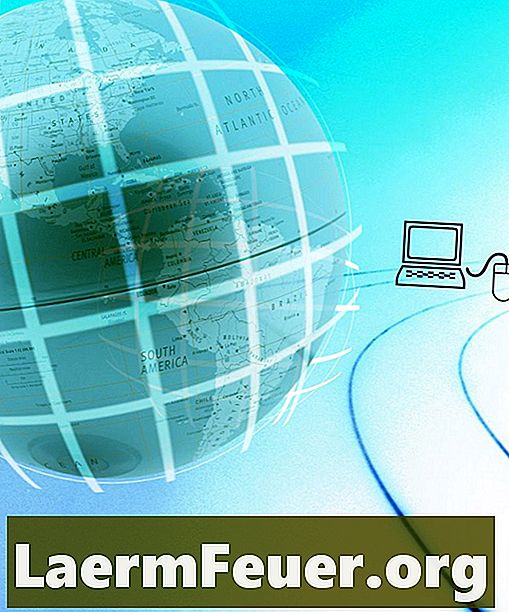
Tartalom
- irányok
- Szerezd meg az FTP-fiók adatait a 000Webhost-on
- Csatlakoztassa a Filezilla-t 000Webhost-hoz
- figyelmeztetés
- Amire szüksége van
Az FTP rövidítés a "File Transfer Protocol" (fájlátviteli protokoll) kifejezésre utal. Egy FTP kliens, például a Filezilla használata lehetővé teszi, hogy fájlokat töltsön át a számítógépről egy web hosting szerverre.
irányok
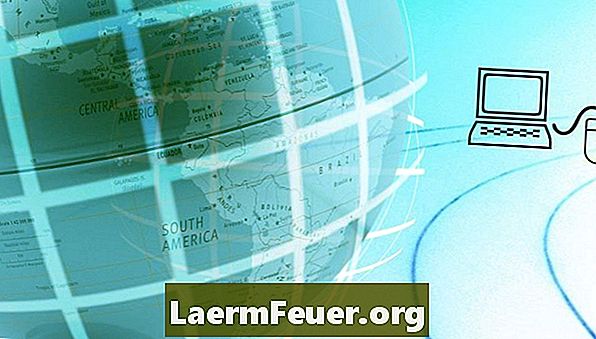
-
Menj a 000Webhost fiókod kezelőpaneljéhez.
-
Görgessen lefelé, amíg meg nem találja a "Fájlok" modult.
-
Kattintson a "FTP-részletek megtekintése" ikonra a bejelentkezési adatok megszerzéséhez, amelyeket FTP-n keresztül kell elküldeni.
Szerezd meg az FTP-fiók adatait a 000Webhost-on
-
Nyissa meg a filezillát.
-
Válassza ki a "Fájl" menüpontot, és kattintson a "Site Manager" gombra.
-
Kattintson az "Új webhely" gombra, és adjon nevet a webhelyének. Nyomja meg az "Enter" gombot a mentéshez.
-
Másolja az "FTP gazdanevet" a 000Webhost-ból, és illessze be a "Host" mezőbe a Filezilla-ban. Ez a mező az "Általános" lap alatt található.
-
Írja be a "21" mezőt a "Port" mezőbe.
-
Keresse meg a "Bejelentkezési típus" opciót, és válassza ki a "Normál" lehetőséget a legördülő menüből.
-
Törölje a "Névtelen" szöveget a "Felhasználó" mezőből. Másolja be és illessze be az "FTP felhasználónevét" a 000Webhost-ból.
-
Törölje a karaktereket a "Jelszó" mezőből, és adja meg az "FTP jelszót".
-
Kattintson a "Speciális" fülre.
-
Keresse meg az "Alapértelmezett távoli könyvtár" mezőt és típust:
/ public_html
-
Az FTP hitelesítési folyamat elindításához kattintson a "Csatlakozás" gombra.
-
Indítsa el a webhelyfájlok feltöltését a kapcsolat létrehozása után.
Csatlakoztassa a Filezilla-t 000Webhost-hoz
figyelmeztetés
- Ne másolja és illessze be a jelszót a "Jelszó" mezőbe. Ez okozhat további karakterek bevitelét, ami FTP hitelesítési hibákat okoz.
Amire szüksége van
- Szükséged lesz:
- Filezilla FTP ügyfél
- Hozzáférés a 000Webhost fiókhoz